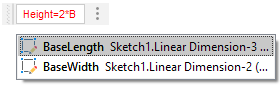Criar ou editar parâmetros
Saiba como criar, editar e gerenciar Parâmetros no Fusion.
Crie um parâmetros na caixa de diálogo Alterar parâmetros
Clique em Projeto > sólido > Modificar > alterar parâmetros
 .
.A caixa de diálogo Parâmetros é exibida.
Clique em Adicionar parâmetro do usuário
 .
.A caixa de diálogo Adicionar parâmetro do usuário é exibida.
Clique em uma célula para editar o valor:
Nome: insira um nome exclusivo para o parâmetros.
Expressão: insira uma expressão usada para calcular o valor do parâmetros.
Observação: O Valor é calculado automaticamente com base na Expressão.(Opcional) Comentários: insira um comentário sobre o parâmetros.
Expanda a lista de unidades e selecione um tipo de Unidade.
Clique em OK.
O novo parâmetros é exibido na lista de parâmetros na caixa de diálogo Parâmetros.
Criar parâmetros em uma caixa de diálogo de ferramenta ativa
É possível criar parâmetros de operações nomeadas na tela ou em uma caixa de diálogo ativa dinamicamente.
Em uma ferramenta ativa, clique em um campo de texto paramétrico para ativá-lo:
- Na tela, clique no campo de texto flutuante.
- Em uma caixa de diálogo ativa, clique em um campo de texto paramétrico.
Insira um nome exclusivo e um valor ou expressão para definir os parâmetros.
Exemplo 1:
Parameter_Name=50- O nome parâmetros é
Parameter_Name. - O valor é
50.
- O nome parâmetros é
Exemplo 2:
Width=50- O nome parâmetros é
Width. - O valor é
50.
- O nome parâmetros é
Exemplo 3:
Length=Width*2- O nome parâmetros é
Length. - A expressão é
Width*2.
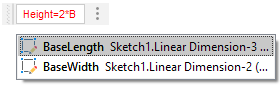
- O nome parâmetros é
Insira todas as demais entradas e clique em OK.
O novo parâmetros de modelo é criado e adicionado automaticamente ao ícone Favoritos ![]() para facilitar sua localização na caixa de diálogo Parâmetros.
para facilitar sua localização na caixa de diálogo Parâmetros.
Criar um parâmetros de usuário de texto
Na caixa de diálogo Parâmetros
 , clique em Adicionar parâmetro do usuário
, clique em Adicionar parâmetro do usuário  .
.A caixa de diálogo Adicionar parâmetro do usuário é exibida.
Insira um Nome exclusivo para o parâmetros.
Expanda a lista de tipos de Unidade e selecione Texto.
No campo Expressão, insira texto alfanumérico entre dois
'.Por exemplo,
'Example Text'.Opcionalmente, digite o nome de um parâmetros de texto existente e selecione-o para referenciá-lo na expressão. Para juntar um parâmetros existente e um texto alfanumérico, adicione um
+entre os parâmetros.Por exemplo,
'Example Text'+ExistingTextParameter1ouExistingTextParameter1+ExistingTextParameter2.Clique em OK.
O novo parâmetros de texto é exibido na lista de parâmetros na caixa de diálogo Parâmetros.
Editar um parâmetros
Clique em Projeto > sólido > Modificar > alterar parâmetros
 .
.A caixa de diálogo Parâmetros é exibida.
Opcional: desmarque Atualização automática para pausar as atualizações e reduzir o tempo de cálculo ao editar os parâmetros.
Na lista de parâmetros, expanda o componente e a operação que deseja editar.
Clique em uma célula para editar:
- Nome: insira um nome específico para o parâmetros.
- Expressão: edite a expressão usada para calcular o parâmetros.
- Comentários: insira um comentário sobre o parâmetros.
Clique em OK.
Os parâmetros são atualizados e o projeto é calculado para refletir as alterações.
Dicas
No campo de texto parâmetros, clique no
 para alternar entre a expressão do parâmetros e seu valor.
para alternar entre a expressão do parâmetros e seu valor.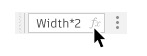
Para reutilizar seus parâmetros favoritos, comece a digitar o nome do parâmetros em qualquer caixa compatível. Quando a lista filtrada de sugestões for exibida, selecione um parâmetros para referenciá-la.